こんにちは。
@OfficeTAKUです。
まともに動くWindowsマシンがなく、非常に厳しい状況が続いていました。
仕事にならないので、思い切って Surface Pro 7 を導入しました。
かんたんに現在まで使用した感想などを記しておきます。
Mouse購入しました。Microsoft Surface Mobile Mouse です。
Surface Pro シリーズ結構仕事ができますので、マウスが必要になる場面も多いです。
新規にSurfaceシリーズ購入される方は一緒に購入おすすめします。
[clink url=”https://office-taku.com/202008/recommend/hardwear/16690.html”]
[clink url=”https://office-taku.com/202012/recommend/hardwear/17142.html”]
Microsoft Surface Pro 7
今回購入したのは Microsoft Surface Pro 7 キーボードカバー同梱タイプ。
マイクロソフトストアでMicrosoft Surface Pro 7のページへいったところ、お得なこのセットがありました。
数量限定でしたので、現在はもう販売終了しているようです。
学生・教職員であれば、かなりお得。学生・教職員の方はぜひ直販サイト「マイクロソフト ストア」を利用されることをおすすめします。
今なら お得なまとめ買い もあります。
→ 【Microsoft Store 限定】Surface Pro 7 お得なまとめ買い
今回購入した Surface Pro 7 の基本情報
CPU Intel Corei5、メモリ 8GB、Windows 10 Home
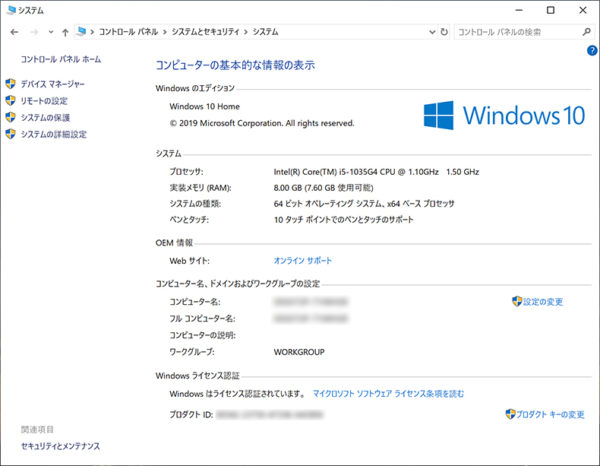
Microsoft Surface Pro 7の特徴
Surface Pro シリーズをご存知ない方のために、その特徴を上げてみます。なお、サイズなどタイプによって違いがありますが、今回私が購入した製品のものです。ご承知おきください。
- 本体はタブレット仕様(12.3インチ、タッチパネル)
- Intel Core シリーズCPU搭載(タブレットではなくパソコンの性能)
- 別売りのタイプカバーで通常のパソコンとしても利用可能
- 別売りのSurface ペンで文章や絵を書くことができる
- 薄くて軽い(本体サイズ 292 mm x 201 mm x 8.5 mm、軽さ 775g)
- Office Home & Business 2019 が付属
詳細な使用はこちら「Microsoft Surface Pro 7」でご確認ください。
そんな特徴から、
- 持ち歩きには最適
- メインマシンとしても利用可能
まさに、私の求める仕様を満たしています。
価格は、性能的に同程度の他社パソコンと比較すると、若干高めになります。
しかし、冒頭にも記したように学生・教職員であれば、そうした比較対象となるパソコンとそれほど変わらない価格になります。
なお、法人向けのSurfaceであれば、MS Officeなしのモデルもあります。
私も Office 365 Pro Plus を利用しているので必要ないのですけど。
Microsoft Surface Pro 7 外観
Microsoft Surface Pro 7 タイプカバー同梱 パッケージ

本体 ラッピングしてあるフィルムにボタンやポートの説明がアイコンで描かれています。
後述するように、USB-CとUSB-Aが1つずつしかありません。

タイプカバー、薄いです。
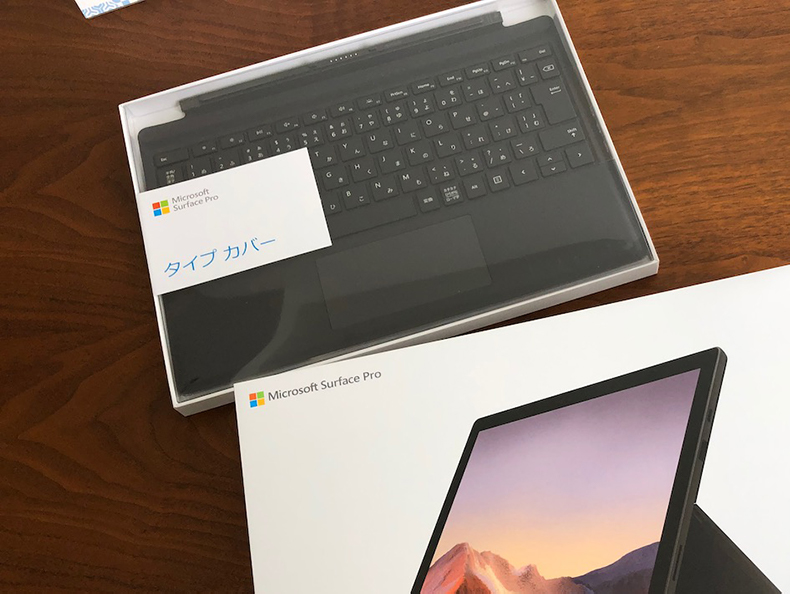
本体にタイプカバーを装着して本体後ろのキックスタンドを広げるとノートパソコンに。
電源アダプターは同梱です。

横からみるとこんな感じ。

キックスタンドは無理なくこれくらいまで広げられます(もう少しいけるのかもしれませんが、怖いので)。
タブレットとして利用する時にも便利です。
Surface Penはマグネットがついているので本体側面にこんなふうにくっつけておけます。

ちょっと席を外す時などは、このようにタイプカバーを閉じてしまえばOK。
私はWindows Hello(顔認証)を使っているので、戻って仕事再開というときにタイプカバーを開くと顔を認識してくれてすぐにログインできます。

タイプカバーの本体との接続部分。
中央の6つの金属の点が本体とのコネクターになります。
協力なマグネットで、本体とキーボードを近づけると「パチッ」とハマってくれます。
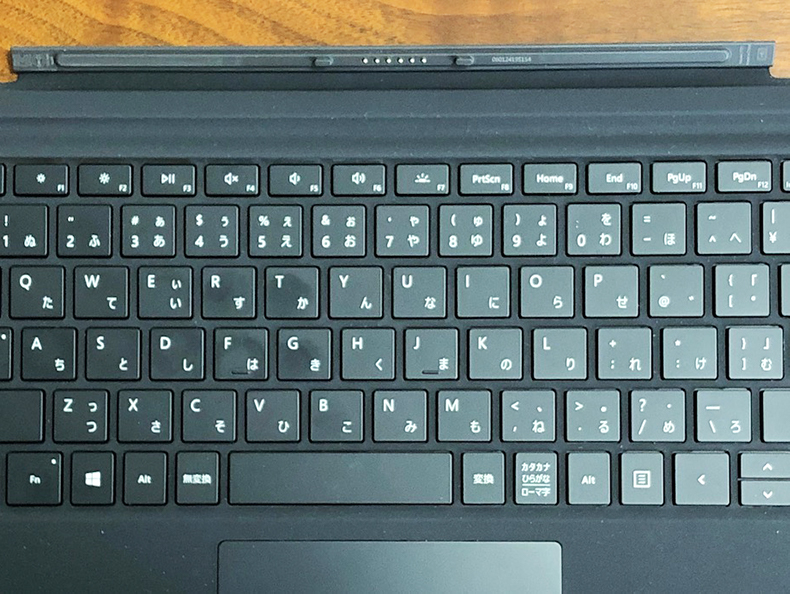
本体側のコネクタ部分はこんな感じ。
あまり位置とか神経質に合わせなくてもうまくくっついてくれます。

同梱されている専用の電源アダプターの本体との接続部分のコネクタ。
特殊なタイプなので、手軽に手には入りません。
もし、外出の際に忘れたりしたら、下記のようにType-Cを利用するとよいでしょう。

Surface Pro7 の充電は USB Type-Cでも可能
専用電源アダプターがないと充電できないと不便だな、と思っていましたが、実は USB Type-C での充電にも対応しています。
Surface Pro 7の場合、充電器は60W。60W以上の充電器であれば普通に充電できます。それ以下の場合は充電速度が遅くなるとのこと。
ちなみに 私が現在使用中の MacBook Pro 13インチ の純正の充電器は61W。
仕事場で利用しているSatechiの充電器は60W。
[clink url=”https://office-taku.com/201805/mac/8551.html”]
先日、自宅で MacBook Pro 用の充電器で充電したところ、まったく問題なく充電ができました。
詳細はMicrosoft公式サイトの下記のページを参照してください。
Surface Pro 7の注意点
Surface Pro 7 についての注意点としては、
キーボードカバー、Surfaceペンは別売りである
用途によっては必要ない場合もあるかもしれません。
しかし、これだけの性能があれば、やはりキーボードカバーをつけて通常のパソコンとして使用すべきですし、Surfaceペンを利用することで、よりSurfaceの能力を引き出すべき、だと思います。
基本、本体+キーボードカバー+Surfaceペン のセットで購入すべきです。
購入を検討している方は最低限セットの予算を確保してください。
入出力端子が少ない=その分の経費もかかる
入出力端子は USB-A と USB-C と 3.5mmヘッドフォンジャック が1つずつ
つまり、CD・DVDドライブもなければ、有線LANポート、VGA・HDMIなど外部ディスプレイ用の端子もありません
そのためそうした機器や接続のためのハブなどが必要となります。
購入を検討している方は用途によって必要な機器の予算も確保しましょう。
比較検討した機種:Lenovo Thinkpad X390
IBM時代から定評のあるThinkpad。LenovoになってからもThinkpadシリーズはその血を受け継ぎ、堅牢でよい製品です。
以前、Lenovo さんからお借りして使用した Lenovo Thinkpad X390 がとても良かったのでSurface Pro 7とどちらにしようか迷いました。
普通のビジネス使用であれば、価格的にも優位な Thinkpad X390 です。
通常のSurfaceの価格と比較していて、ほぼ Thinkpad X390 にしようかと思っていました。
しかし、運のよいことに今回購入したキーボードカバー同梱タイプを発見。価格的にも差がなくなったので、Surface Pro 7 にしました。
Thinkpad X390については下記の記事をご覧ください。
[clink url=”https://office-taku.com/201912/recommend/hardwear/15233.html”]
Surface Pro 7はこんな方におすすめ
そうした経験も踏まえて、Surface Pro 7 を利用するとよい方、おすすめしたい方は下記のような方です。
- 持ち運びが必須の方
- メインとしても持ち運び用としても使えるパソコンが必要な方
- MS Office や Adobeのアプリ(PhotoshopやIllustratorなど)も使いたい
- プレゼンの機会の多い方
- Mac使いだけどおしゃれなWindowsマシンがほしい方
- 学生
- 教職員(講義の際には便利ですよ!)
プレゼンや講義をする際にはペンを利用しての書き込みなど、非常に便利に使えます。
あまりおすすめできない方
逆に、Surface Pro 7をあまりおすすめしないのは、
- これまでパソコンをあまり使ってきていない初心者の方
- 初めての1台、家族共用で使いたい方
やはり、1台で完結しないですし、画面も小さいので、初心者や、パソコン自体をこれから勉強しよう、という方にはおすすめできません。
まとめ
私とSurfaceの出会いは、以前の仕事先で取引先の方が持参され、打ち合わせの時に、パカッとキーボードカバーを開いて、打ち合わせのメモを取り始めたのが最初です。
そこから、その取引先で社員一人一台もち、Google の G Suiteを利用して共同作業なんかをサクサクこなしているのをみて、その便利さを体感したからです。
その後、仕事先で支給された Surface Pro(たしか 4 でした)を使わせてもらい、楽しく使わせていました。
しばらく間隔はあきましたが、今度は、正真正銘 Surface Pro 7 のオーナーとなって、再び Surface Pro を使えるようになったこととてもうれしく思います。
進学などでWindowsパソコンの購入を考えている方はぜひ検討してみてください。
持ち運び用には、このスリーブケースがおすすめです。
[clink url=”https://office-taku.com/202003/recommend/15603.html”]


